将 DOCX 文件转换为 DOC 格式相对简单,这种转换通常涉及到Microsoft Word文档格式的变化。DOCX 是Microsoft Office 2007及以后版本中引入的默认文档格式,而 DOC 则是早期版本中常见的文档格式。虽然新版本的Microsoft Word可以打开和编辑DOCX文件,但有时仍需要将文件转换为旧版的DOC格式,特别是在与旧版Office或其他软件的兼容性问题时。
1. 使用Microsoft Word进行转换
1.1 打开DOCX文件
首先,确保你有安装Microsoft Word。然后打开包含需要转换的DOCX文件。
1.2 另存为DOC格式
在Microsoft Word中,打开DOCX文件后,选择“文件”菜单,然后点击“另存为”。
1.3 选择保存类型为DOC
在另存为对话框中,可以看到“保存类型”下拉菜单。在这里,选择“Word 97-2003文档 (*.doc)”作为保存类型。
1.4 完成保存
选择保存位置和文件名,然后点击“保存”按钮。Microsoft Word将会把当前的DOCX文件保存为旧版的DOC格式。
2. 使用在线转换工具
2.1 选择合适的在线工具
如果没有安装Microsoft Word,或者需要批量转换文件,可以考虑使用在线DOCX转DOC的工具。有许多免费和付费的在线服务可以实现这个功能,如Zamzar、Online2PDF、Convertio等。
展开全文
2.2 上传DOCX文件
通常来说,使用在线工具需要上传你的DOCX文件。点击网页上的“选择文件”按钮,找到你的DOCX文件并选择它。
2.3 设置转换选项
一些在线工具允许你设置转换的具体选项,如选择输出的DOC版本或其他格式相关的设置。根据需要进行调整。
2.4 开始转换并下载
设置好选项后,点击“转换”或类似的按钮开始转换过程。待转换完成后,会有下载链接提供给你下载已转换的DOC文件。
2.5 注意安全性和隐私
使用在线工具时要注意文件的安全性和隐私问题,确保选择信誉良好的服务并了解他们的数据处理政策。
3. 使用专业的文档转换软件
除了Microsoft Word和在线工具外,还有许多专业的文档转换软件可以进行DOCX到DOC格式的转换。这些软件通常提供更多的选项和定制功能,适合于需要频繁进行文档格式转换的用户或组织。
3.1 下载和安装软件
选择合适的文档转换软件,例如Adobe Acrobat、Wondershare PDFelement等,下载并安装到你的计算机上。
3.2 导入DOCX文件
打开安装好的文档转换软件,导入需要转换的DOCX文件。通常可以通过拖放或者文件导入功能完成这一步骤。
3.3 设置输出格式为DOC
在软件的设置或导出选项中,选择将文件转换为DOC格式。根据软件的界面指导进行操作。
3.4 执行转换并保存
点击“转换”或者“保存”按钮,软件会开始转换DOCX文件为DOC格式。完成后,保存转换后的文件到指定位置。
4. 总结
无论是使用Microsoft Word、在线转换工具还是专业的文档转换软件,将DOCX文件转换为DOC格式都是相对简单的操作,但需要根据具体情况选择合适的方法和工具。确保在操作前备份重要的文件,以防操作不当导致数据丢失。选择合适的转换工具和方法可以帮助用户在不同版本的Office环境中轻松共享和编辑文档,提高工作效率和文件的兼容性。
返回搜狐,查看更多